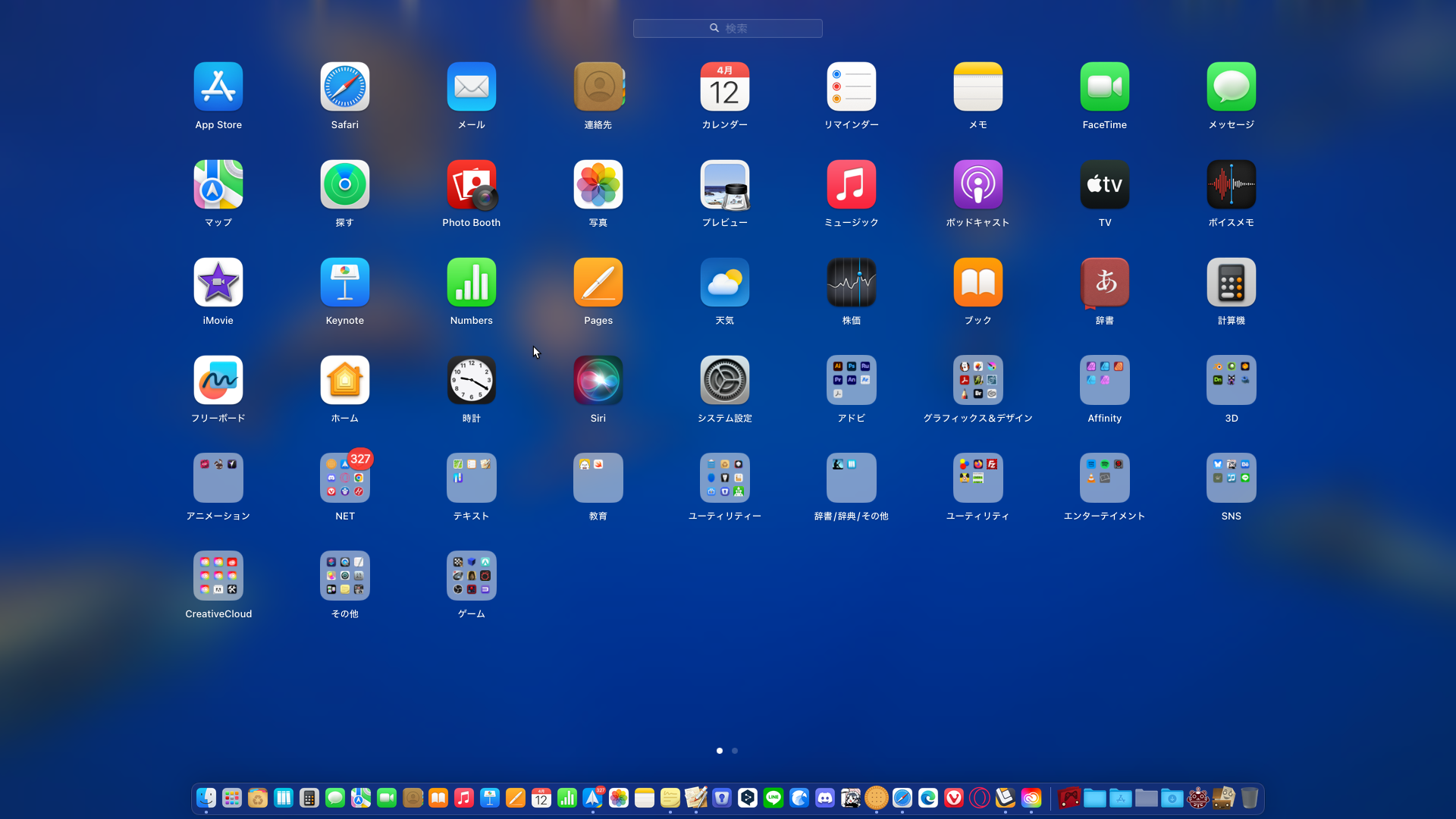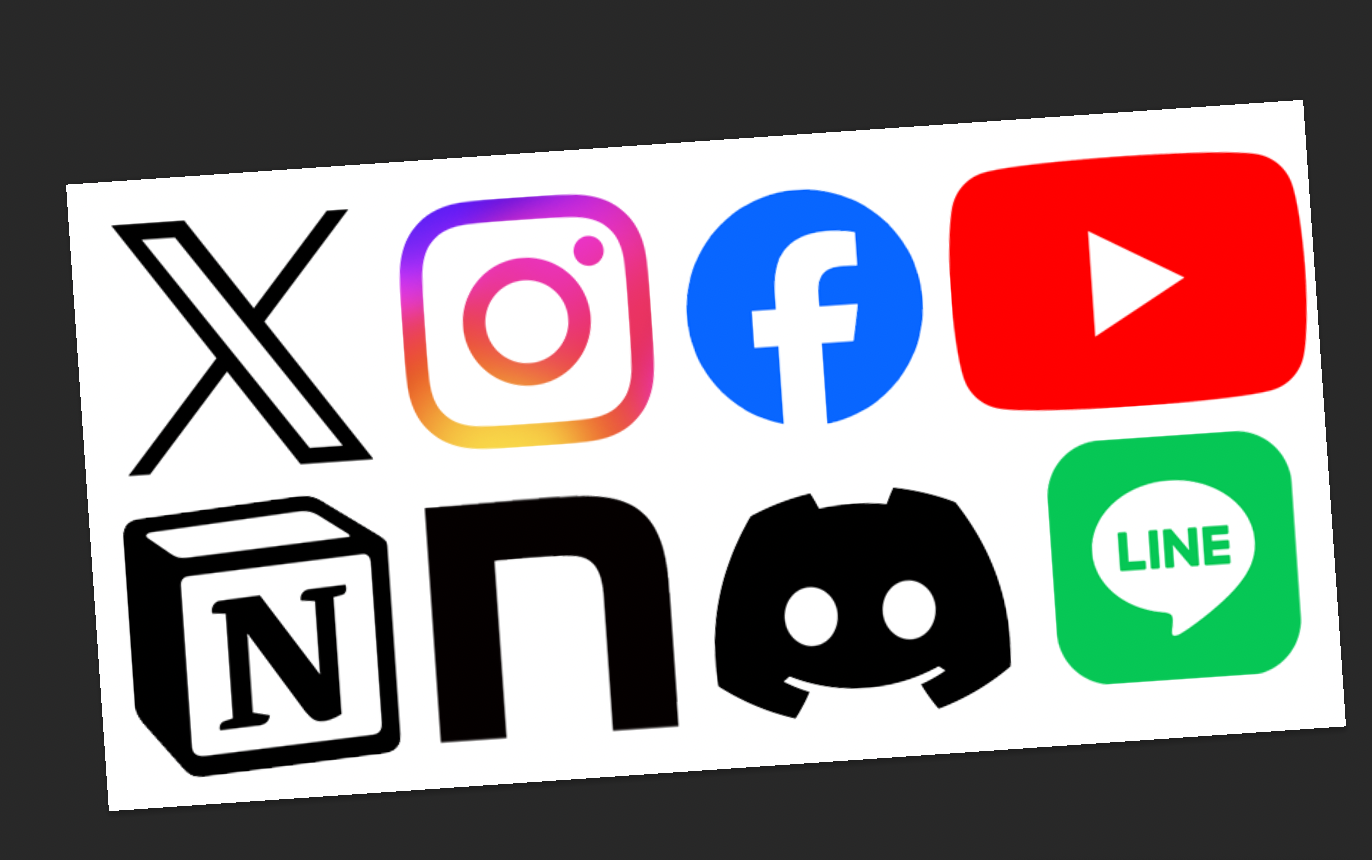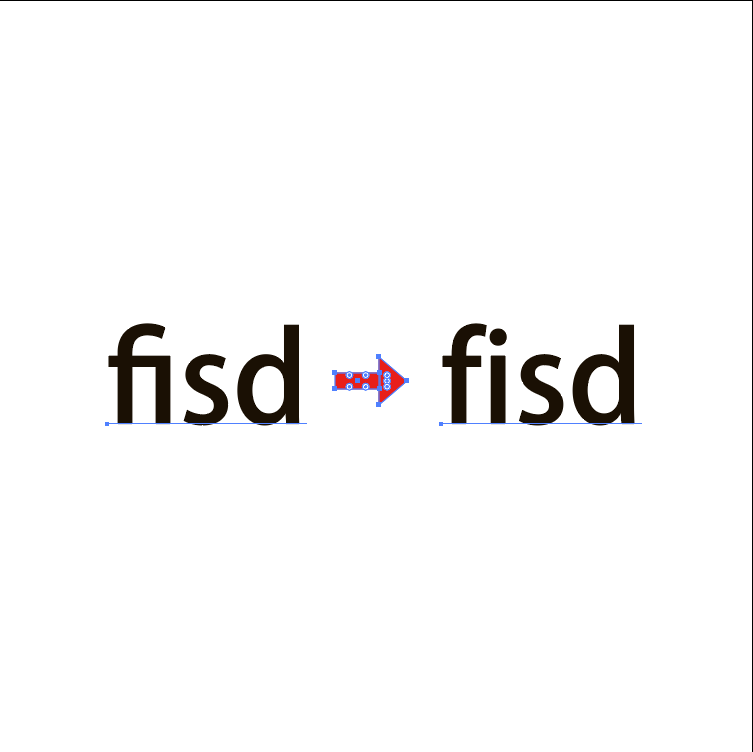MacOSのLaunchPadに表示されるアイコン数はデフォルトだと7列×5行ですが、もう少し1画面で表示されるアプリの数を増やしたくて、ターミナルからコマンドを使えば表示数を変えられると教えてもらったのでやってみました。
コマンドを使ってLounchpadのアイコン数を変更
Launchpadのアイコン数を変更するには「ターミナル」を使います。
ターミナルの場所はここ
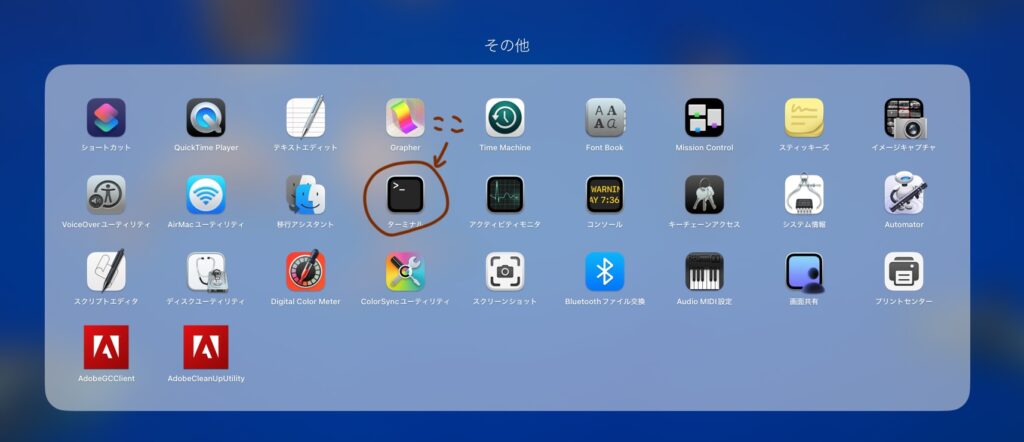
ターミナルを起動するとこんな感じ
赤い帯の部分はユーザー名@コンピュータ名とかになっているはず。
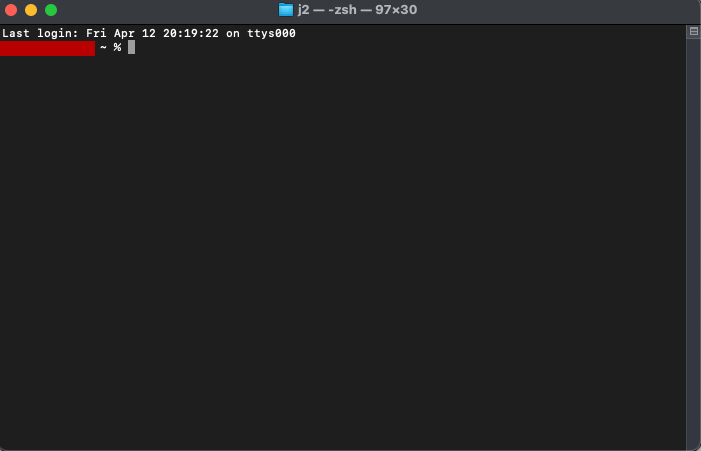
defaultsコマンドで好きな列行数を指定して実行
以下コマンドを入力してEnterを押します。(途中で改行しないように)
defaults write com.apple.dock springboard-columns -int ●;defaults write com.apple.dock springboard-rows -int ▲;defaults write com.apple.dock ResetLaunchPad -bool TRUE
●と▲の部分に数字を入れます。
一つ目●が「列」
二つ目▲が「行」
●と▲に数字を入れてエンターキーを押して確定。
この時点ではまだ反映されません。
killallコマンドでFinderを再起動
続けて以下のコマンドを入力
killall Dock
これでfinderが再起動され(一瞬画面が瞬きをします)設定が反映されます。
僕はデフォルトの「7列5行」を「9列6行」に変更しました。
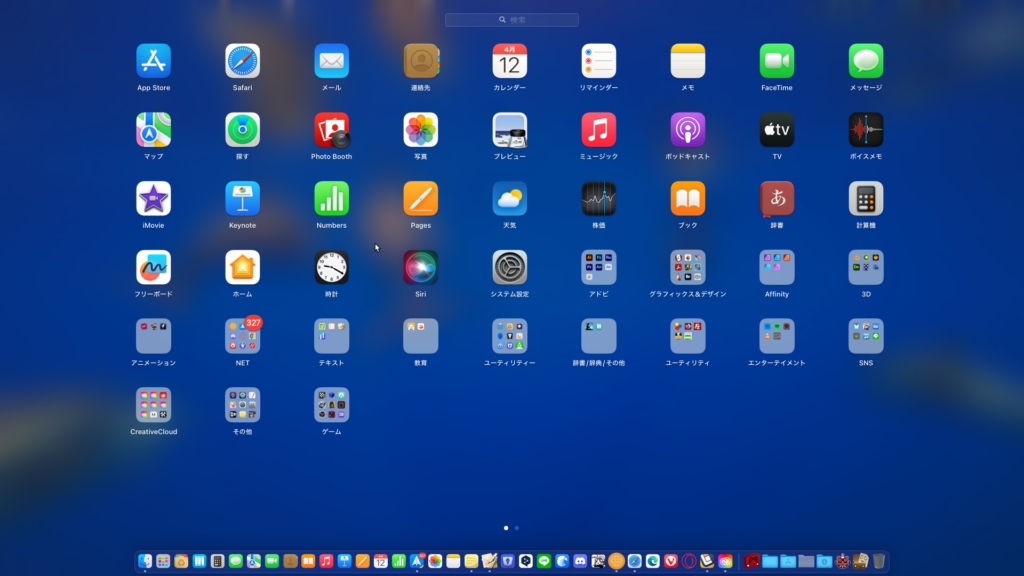
あまり数を増やすとアイコンが小さくなるので逆に使いにくくなります。
今回は16インチ液タブでちょうどいい感じに使っているアプリがすべて収まるように「9列6行」にしましたが、画面の大きなモニターを使っている人はもう少し列と行を増やしてもええかもしれません。
Launchpadのレイアウトを変更すると、順番がリセットされます。
リセットされると1ページ目にApple純正のアプリ、2ページ目以降にサードパーティ製のアプリとなります。
今回、ちゃんとグループ分けをしていたのに、すべてリセットされてしまい新ためてグループ分けをしなくてはいけなくなったので、すこし面倒でした。(前出の画面キャプは整理した後です。)